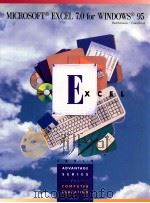《Microsoft EXCEL for Windows 95使用指南》
| 作者 | (美)(M.道奇)Mark Dodge等著 林峰,万瑞萍译 编者 |
|---|---|
| 出版 | 北京:清华大学出版社 |
| 参考页数 | 720 |
| 出版时间 | 1996(求助前请核对) 目录预览 |
| ISBN号 | 7302022801 — 求助条款 |
| PDF编号 | 83077148(仅供预览,未存储实际文件) |
| 求助格式 | 扫描PDF(若分多册发行,每次仅能受理1册) |
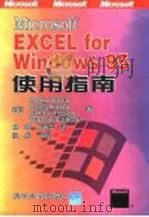
第一部分 Microsoft Excel初步3
1.1 启动MicrosoftExcel3
第一章 入门3
1.2 Microsoft Excel工作区巡视4
1.2.1 工作簿窗口4
1.2.2 菜单栏10
简介11
目录11
0.1 Microsoft Excel 7.0中的新特点11
0.1.1 支持Windows 9511
0.1.3 改进的分析工具12
1.2.3 快捷菜单12
0.1.2 可用性增强12
1.2.4 编辑栏13
0.1.4 新的工作组功能13
0.1.5 与MicrosoftAccess结合13
0.2 关于本书13
0.3 本书的使用14
1.2.5 状态栏14
1.3.1 通过帮助系统导航16
1.3 获取帮助16
1.2.6 鼠标指针16
1.3.2 问答向导19
1.3.3 使用帮助过程20
1.3.5 获取上下文相关的帮助21
1.3.4 为Lotus 1-2-3用户提供的帮助21
1.3.6 利用操作向导访问提示和技巧23
1.4 退出Microsoft Excel24
1.3.7 利用工具提示标识工具栏按钮24
2.1 工具栏概述26
第二章 工具栏和按钮26
2.1.2 在屏幕上定位工具栏27
2.1.1 往屏幕上增添附加工具栏27
2.2.1 删除和增添按钮29
2.2 定制工具栏29
2.2.2 创建新工具栏32
2.2.3 删除自定义工具栏33
2.4 改变工具栏按钮的外观34
2.3 保存工具栏设置34
2.4.3 编辑按钮大小36
2.4.2 复制按钮图面36
2.4.1 创建自定义按钮36
2.5 向工作簿附加工具栏37
3.1.1 创建新文件39
3.1 管理文件39
第三章 管理文件39
3.1.2 基于已有文件创建新文件40
3.1.3 保存文件42
3.1.5 打开文件49
3.1.4 保存整个工作区49
3.2 搜索文件53
3.2.1 使用高级搜索条件55
3.2.2 添加高级搜索条件56
3.3.1 自动检索忙文件57
3.3 与其他用户共享文件57
3.3.2 共享网络上的工作簿58
3.3.3 利用电子邮件邮递工作簿61
3.3.4 利用电子邮件将工作簿传递给工作组62
3.3.5 邮递给Microsoft Exchange63
4.1.1 利用鼠标选择67
4.1 在工作表上移动67
第二部分 工作表67
第四章 工作表基本操作67
4.1.2 利用键盘选择72
4.2.1 简单的数值和文字75
4.2 输入数据75
4.2.2 输入数值76
4.2.3 输入文字78
4.2.4 在范围内输入数据项79
4.3.1 解出单个单元格的锁定81
4.3 保护数据81
4.3.2 隐藏单元格和工作表82
4.3.4 删除保护83
4.3.3 输入口令83
5.1.1 操作符的优先权84
5.1 创建公式84
第五章 建立公式84
5.1.3 在公式中使用单元格引用85
5.1.2 匹配括号85
5.1.6 文字值89
5.1.5 在公式中使用数字文字项89
5.1.4 编辑公式89
5.1.7 使用函数:预览90
5.2 命名单元格和范围93
5.1.8 编辑栏格式化93
5.2.2 利用名称框定义名称94
5.2.1 在公式中使用名称94
5.2.3 利用Name命令定义名称95
5.2.5 编辑名称97
5.2.4 单元格和范围的命名规则97
5.2.6 从文字单元格指定名称98
5.2.8 三维名称99
5.2.7 命名常量和公式99
5.2.9 将名称粘贴到公式中100
5.2.10 将名称应用于公式101
5.2.11 利用Go To命令使用范围名称103
5.4 数组104
5.3 理解错误值104
5.4.1 使用数组105
5.4.3 数组公式规则106
5.4.2 二维数组106
5.4.4 使用数组常量107
5.4.5 数组扩充108
5.5.1 手动重新计算109
5.5 计算工作表109
5.5.2 用结果值替换公式或公式的一部分110
5.5.3 循环引用111
5.5.4 数值精度112
5.6.1 转成Lotus 1-2-3常用键113
5.6 Lotus 1-2-3转换选项113
5.6.2 文字对齐的前缀字符114
第六章 格式化工作表115
6.1.1 利用工具栏格式化116
6.1 指定和删除格式116
6.1.2 格式化单个字符118
6.1.4 格式化数字和文字119
6.1.3 使用Auto Format命令119
6.1.5 创建自定义数字格式125
6.1.6 对齐单元格内容130
6.1.7 格式化字体134
6.1.8 添加自定义边框136
6.1.9 添加颜色和图案139
6.2 控制列宽141
6.2.1 利用鼠标改变列宽142
6.2.2 使用Column命令143
6.3.1 利用鼠标改变行高144
6.3 控制行高144
6.3.3 文字换行和两端对齐如何影响行高145
6.3.2 使用Row命令145
6.4 利用样式格式化146
6.4.1 应用样式147
6.4.2 定义样式148
6.4.3 修改样式149
6.4.5 合并不同工作簿中的样式150
6.4.4 利用直接格式化修改改换样式150
6.5 使用模板文件151
6.4.6 删除样式151
6.5.1 修改模板文件152
6.6 控制显示选项153
6.6.1 更改标准字体157
6.6.2 更改可用颜色158
6.7 分级显示工作表160
6.7.1 创建分级显示162
6.7.2 折叠和展开分级显示级164
6.7.3 显示特定分级显示级165
6.7.4 取消和创建行列组166
6.7.5 删除分级显示167
7.1.1 Move Selection After Enter选项168
7.1 设置编辑的工作区选项168
第七章 编辑工作表168
71.3 Animate Insertion AndDeletion选项169
7.1.2 Fixed Decimal选项169
7.2.1 利用鼠标移动和复制170
7.2 输入和编辑的快捷方式170
7.2.2 利用鼠标插入、删除和清除单元格172
7.2.3 利用鼠标填充和创建系列173
7.3 撤消、重做和重复前一次动作178
7.2.4 单元格内部直接编辑178
7.3.3 重复前一次动作179
7.3.2 重做已撤消的动作179
7.3.1 不影响Undo的动作179
7.4.2 删除单元格、列和行180
7.4.1 清除单元格内容和格式180
7.4 使用编辑命令180
7.4.3 插入列和行182
7.4.4 剪切和粘贴185
7.4.5 复制和粘贴188
7.4.6 在编辑栏中使用Cut,Copy,Paste和Clear命令193
7.4.7 选择性粘贴194
7.4.8 用数据填充单元格范围198
7.5.1 使用Find命令201
7.5 查找和替换数据201
7.5.2 使用Replace命令204
7.6.1 随时纠正键入错误205
7.6 更正单词205
7.6.2 让Excel帮助键入206
7.6.3 检查拼写207
7.7 审核及为工作表提供文档材料208
7.7.1 追踪单元格引用209
7.7.2 添加附注到单元格中212
7.7.3 利用信息窗口监视单元格属性214
7.7.4 使用Go To Special对话框215
8.1.1 管理多个工作簿219
8.1 使用工作簿窗口219
第八章 工作簿和窗口219
8.1.2 为同一工作簿打开多个窗口224
8.1.3 隐藏和保护工作簿226
8.2.1 表格基本操作228
8.2 使用表格228
8.2.2 移动和复制工作簿中的表格231
8.2.3 在工作簿之间移动和复制表格232
8.2.4将表格拆分成窗格233
8.2.5 缩放工作表237
8.2.6 命名视图239
8.2.7 同时编辑表格组240
8.2.8 填充组242
8.3.1 保存链接工作簿243
8.3 使用链接工作簿243
8.3.2 打开从属工作簿244
8.3.4 不打开支持工作簿更新链接245
8.3.3 打开支持工作簿245
8.3.7 在链接工作簿中复制、剪切和粘贴246
8.3.6 将Microsoft Excel链接到其它应用程序246
8.3.5 重定向链接246
8.4 合并计算工作表248
8.3.8 切断工作簿之间的链接248
8.4.1 按位置合并计算249
8.4.2 按分类合并计算252
8.4.3 创建到源工作表的链接253
9.1 创建图形对象255
第九章 图形255
9.1.1 绘制约束对象257
9.1.2 绘制手画形线条和多边形258
9.1.3 使用文字框按钮259
9.1.4 选择和创建对象组260
9.1.5 格式化对象261
9.1.6 给对象定位265
9.1.7 控制对象的显示267
9.1.8 保护对象268
9.2.1 使用摄影按钮269
9.2 复制工作表的图片269
9.2.2 使用Copy Picture命令270
9.3.1 Picture命令272
9.3 使用其它应用程序的图形272
9.3.2 Object命令273
10.1 指定打印内容275
第十章 打印和演示275
10.1.1 定义打印区域276
10.2.2 设置缩小比例277
10.2.1 横向或纵向打印277
10.1.2 打印多份277
10.2 控制页面版面277
10.2.4 起始页号设置278
10.2.3 指定纸张大小和打印品质278
10.2.7 创建页眉和页脚279
10.2.6 将用户工作在页面上居中279
10.2.5 设置页边距279
10.2.8 设置打印标题282
10.2.12 草稿质量283
10.2.11 打印单元格附注283
10.2.9 设置大打印范围的打印顺序283
10.2.10 打印网格线283
10.4 插入和删除人工分页符284
10.3 设置打印机驱动程序选项284
10.2.13 将屏幕颜色转换成单色284
10.2.14 打印行号和列标284
10.5.1 缩小或放大286
10.5 使用打印预览286
10.5.2 调整页边距和列宽287
10.6.1 定义报表288
10.6 使用报表管理器288
11.2 函数的功能293
11.1 利用工作表函数获取更多帮助293
第三部分 分析数据293
第十一章 常用工作表函数293
11.3 函数的语法294
11.3.2 参数类型295
11.3.1 使用参数295
11.4.1 使用Insert Function命令296
11.4 在工作表中输入函数296
11.5 数学函数298
11.4.2 插入引用298
11.5.1 对数函数307
11.5.2 三角函数308
11.5.3 工程函数310
11.6 文字函数311
11.6.1 子串函数315
11.7 逻辑函数317
11.7.1 条件测试318
11.8 查找和引用函数322
12.2 输入日期和时间335
12.1 Microsoft Exce1如何记录日期和时间335
第十二章 日期和时间335
12.2.1 输入日期系列337
12.3 格式化日期和时间339
12.3.2 创建自己的日期和时间格式341
12.3.1 组合日期和时间格式341
12.4 使用日期和时间运算343
12.5 日期和时间函数344
12.5.1 专用日期函数348
13.1 计算投资的函数350
第十三章 财务分析350
13.2 计算利润率的函数353
13.3 计算折旧的函数355
13.4 分析债券的函数357
14.1 访问Analysis TooiPak364
第十四章 统计分析364
14.2.1 内置统计函数365
14.2 分析数据的分布365
14.2.2 样本和总体统计函数368
14.2.3 Descriptive Statistics工具370
14.2.4 Histogram工具372
14.2.5 分析序位和百分位数的函数376
14.2.6 Rank and Percentile工具378
14.3 生成随机数380
14.3.1 Uniform分布选项381
14.3.2 Normal分布选项382
14.3.4 Binomial分布选项383
14.3.3 Bernoulli分布选项383
14.3.5 Possion分布选项384
14.3.7 Patterned分布选项385
14.3.6 Discrete分布选项385
14.4 从数字总体中抽样386
14.5 计算位移平均值387
14.6 线性和指数回归388
14.6.1 计算线性回归统计信息389
14.6.2 计算指数回归统计信息393
15.1.1 基于单输入变量的数据表格395
15.1 数据表格395
第十五章 假设分析395
15.1.2 基于双输入变量的数据表格398
15.2 方案管理器400
15.1.3 编辑表格400
15.2.1 定义方案402
15.2.3 添加、编辑和删除方案404
15.2.2 利用Show按钮查看方案404
15.2.4 合并方案405
15.2.5 创建方案报表408
15.3 Goal Seek命令411
15.3.1 精度和多重解413
15.4 求解器414
15.4.2 指定可变单元格416
15.4.1 描述目标416
15.4.3 指定约束条件417
15.4.4 保存和重用求解器参数419
15.4.5 其它求解器选项420
15.4.6 生成报表421
15.4.7 求解器不能求解的情况422
16.1 数据系列和分类427
第十六章 基本图表技术427
第四部分 图表427
16.2 创建内嵌图表428
16.2.1 指定绘制数据430
16.2.2 选择图表类型和格式431
16.2.3 告诉Excel如何解释数据432
16.2.5 修改内嵌图表433
16.2.4 添加图例和标题433
16.3 在图表工作表上创建图表434
16.3.1 不用图表向导添加标题435
16.4 图表类型437
16.4.2 选择和改变图表自动套用格式438
16.4.1 选择和改变图表类型438
16.4.4 折线图和高低点连线图440
16.4.3 柱形图和条形图440
16.4.5 面积图441
16.4.6 饼图442
16.4.7 圆环图443
16.4.8 雷达图444
16.4.9 XY(散点)图445
16.4.10 组合图446
16.4.11 三维柱形图447
16.4.14 三维折线图448
16.4.13 三维面积图448
16.4.12 三维条形图448
16.4.16 三维曲面图449
16.4.15 三维饼图449
16.5 改变缺省图表类型和自动套用格式450
16.7 打印图表451
16.6 保存、打开和保护图表451
16.7.3 Print命令452
16.7.2 Print Preview命令452
16.7.1 Page Setup命令452
17.2 选择图表类型453
17.1 定制内嵌图表453
第十七章 定制图表453
17.2.1 在图表上使用图形对象454
17.3.1 添加图表标题455
17.3 添加文字到图表455
17.3.3 添加标签到数据点457
17.3.2 添加标题到图表轴457
17.3.5 编辑和删除文字459
17.3.4 添加浮动文字459
17.4.1 Patterns标签460
17.4 格式化图表文字460
17.4.3 Alignment标签462
17.4.2 Font标签462
17.5 添加、定位和格式化图例463
17.4.4 Prctection标签463
17.5.2 修改图例文字464
17.5.1 移动图例464
17.5.4 删除图例465
17.5.3 格式化图例或图例项465
17.6.1 更改箭头的样式、颜色和粗细466
17.6 使用箭头和线条466
17.7 格式化数据点标记467
17.7.2 格式化单个标记和整个系列468
17.7.1 选择标记468
17.7.3 分离饼图和圆环图扇面469
17.7.4 格式化组中所有标记470
17.7.5 用图片替换标记474
17.8 使用趋势线和误差线476
17.8.2 添加误差线477
17.8.1 添加趋势线477
17.9.1 禁止轴的显示478
17.9 格式化轴和为轴标刻度478
17.9.2 选择线条样式、颜色和粗细479
17.9.3 格式化位置标签480
17.9.4 人工标值轴刻度483
17.9.5 人工标分类轴刻度484
17.9.6 人工标系列轴刻度486
17.10 显示和格式化网格线487
17.11 格式化和调整背景区域大小488
17.12.1 调整仰角490
17.12 改变三维观察角度490
17.12.4 改变透视491
17.12.3 改变高度491
17.12.2 改变旋转491
17.12.5 改变轴角度和刻度492
18.1 添加数据系列和数据点到图表493
第十八章 编辑图表数据493
18.2 改变系列说明494
18.2.1 编辑SERIES公式496
18.2.2 更改图表的分类标签497
18.3 控制绘制数据498
18.2.3 添加数据点到系列498
18.4 使用多级分类499
18.5 改变基本工作表值500
19.1 准备数据503
第十九章 制作地理数据地图503
19.2 创建数据地图504
19.3 单系列地图格式507
19.3.1 改变地图的外观509
19.3.2 为地图添加新层511
19.3.3 添加地图特征513
19.3.5 保存地图模板515
19.3.4 刷新地图515
19.4 多系列地图格式516
19.5 插入数据到地图519
19.6 创建自定钉图520
20.1 建立和维护数据清单525
第二十章 管理数据清单中信息525
第五部分 数据库和数据清单管理525
20.1.1 使用表单添加、修改或删除行526
20.2 排序清单和其它范围527
20.2.1 一个简单的例子528
20.2.2 在多列上排序529
20.2.5 按多列排序531
20.2.4 Header Row选项531
20.2.3 只排序部分数据清单531
20.2.6 创建和使用自定义排序次序533
20.3.1 AutoFilter命令534
20.3 使用筛选分析数据清单534
20.3.2 Advanced Filter命令538
20.4 使用分类汇总分析数据清单546
20.4.1 如何建立分类汇总公式549
20.4.4 删除或替换分类汇总550
20.4.3 对一列应用多个聚合公式550
20.4.2 使用自动分页符550
20.5 使用函数分析数据清单551
20.4.5 在分类汇总内进行分类汇总551
20.5.2 使用D函数552
20.5.1 使用COUNTIF和SUMIF函数552
20.6 使用模板向导创建模板和数据库554
21.2 安装Microsoft Query加载项556
21.1.1 利用Microsoft Query查阅Excel表格556
第二十一章 Microsoft Query简介556
21.1 MicrosoftQuery支持的数据源556
21.3 连接数据源557
21.3.1 定义新数据源558
21.4 添加表格559
21.5 选择和排放字段560
21.5.4 调整列大小和隐藏列561
21.5.3 删除字段561
21.5.1 添加所有字段到数据窗格中561
21.5.2 重排字段561
21.6 导航数据窗格562
21.5.5 重新命名列562
21.7.1 使用Sort命令563
21.7 排序结果集563
21.7.2 利用工具栏排序564
21.8.1 准确匹配条件565
21.8 筛选结果集565
21.8.3 比较条件568
21.8.2 删除条件568
21.9.1 使用总计按钮571
21.9 执行聚合计算571
21.9.3 聚合记录组572
21.9.2 使用菜单命令572
21.10 基于计算字段筛选574
21.9.5 在单个聚合字段上排序574
21.9.4 使用多个聚合字段574
21.11 合并表格575
21.12.1 从Microsoft Excel内刷新结果集577
21.12 返回结果集到Microsoft Excel577
21.12.2 关闭Microsoft Query578
22.1 一个简单例子579
第二十二章 使用数据透视表向导579
22.2.1 创建数据透视表581
22.2 数据透视表基本操作581
22.2.4 刷新数据透视表584
22.2.3 对数据透视表数据指定数字格式584
22.2.2 数据与数据透视表格式一起保存584
22.2.5 重排字段585
22.2.6 添加和删除字段586
22.2.8 排序项588
22.2.7 重命名字段和项588
22.3.1 隐藏和显示字段项590
22.3 隐藏和显示明细数据590
22.3.2 隐藏和显示591
22.4.1 创建组592
22.4 创建项组592
22.3.3 显示数据值背后的明细数据592
22.4.2 创建日期或时间范围中的项组594
22.5 其它数据透视表函数595
22.4.4 删除组595
22.4.3 创建数字范围中的项组595
22.5.1 对数据区中的文字项计数596
22.5.3 计算项间关系597
22.5.2 使用其它摘要函数597
22.6.1 总汇总599
22.6 使用总汇总、分类汇总和块汇总599
22.6.2 分类汇总600
22.6.3 块汇总601
22.7 从数据透视表创建图表602
22.8 从外部数据创建数据透视表604
22.10 使用数据透视表合并范围605
22.9 从其它数据透视表建立数据透视表605
23.1 录制宏613
第二十三章 创建宏613
第六部分 宏和Visual Basic613
23.1.1 查看方案背后的宏615
23.1.2 在已有宏中插入代码617
23.2 使用绝对引用和相对引用618
23.3 宏过程620
23.4.1 使用Macro对话框622
23.4 运行宏的其它方式622
23.4.3 使用工作表或图表上的按钮623
23.4.2 使用工具栏按钮623
23.4.5 使用个人宏工作簿624
23.4.4 使用绘图对象624
24.1 创建自定义函数625
第二十四章 自定义函数625
24.2.1 发生了什么628
24.2 使用自定义函数628
24.3.2 注释宏和自定义函数630
24.3.1 可用于自定义函数的Visual Basic关键字630
24.3 自定义函数规则630
24.4 编辑自定义函数631
25.1.1 命名对象634
25.1 对象、属性和方法634
第二十五章 Visual Basic概述634
25.2 一个Visual Basic应用程序636
25.1.2 命名方法的参数636
25.2.2 自动运行宏637
25.2.1 自动装入工作簿637
25.2.3 等待事件638
25.2.4 创建自定义菜单项640
25.2.5 控制其它应用程序642
25.2.6 处理文本文件644
25.2.7 格式化工作表648
25.2.8 创建图表649
25.2.9 打印图表651
25.2.10 转换成加载应用程序652
26.1 数据格式和剪贴板655
第七部分 Microsoft Excel与其它应用程序第二十六章 利用剪贴板和OLE集成应用程序655
26.1.1 利用Paste Special命令选择格式656
粘贴到Microsoft Excel657
26.2.1 从面向文本的应用程序657
26.2 与面向文本的应用程序交换粘贴数据657
26.3.1 Copy Picture命令661
26.3 与面向图形的应用程序交换粘贴数据661
26.4 链接和嵌入对象662
26.3.2 从面向对象的应用程序粘贴到Microsoft Excel中662
26.4.3 为什么及如何嵌入663
26.4.2 链接与嵌入663
26.4.1 客户、服务器和对象663
26.4.4 为什么及如何链接666
27.1.2 使用Save As命令导出文件670
27.1.1 使用Open命令引入文件670
第二十七章 引入和导出670
27.1 通用过程670
27.2.1 公式转换671
27.2 引入.WKS,.WK1和.WR1文件671
27.2.3 日期672
27.2.2 链接文件672
27.2.5 转成Lotus 1-2-3表达式值选项和转成Lotus 1-2-3公式选项673
27.2.4 表格673
27.3 使用Lotus 1-2-3宏解释器674
27.4 导出.WKS和.WK1文件675
27.4.3 差别和不兼容性676
27.4.2 外部引用公式676
27.4.1 数字格式转换676
27.6 导出.WK3和.WK4文件678
27.5.1 限制678
27.5 引入.WK3和.WK4文件678
27.9 引入和导出文本文件679
27.8 引入和导出.DBF文件679
27.7 引入和输出.WQ1和.WB1文件679
27.11 导出文件到Microsoft Excel以前的版本680
27.10 引入和输出Multiplan文件680
27.13.2 导出Microsoft Excel for Windows文件681
27.13.1 引入Macintosh文件681
27.12 导出文件到VisiCalc681
27.13 与Microsoft Excel for Macintosh共享数据681
27.13.3 调整日期值682
A.1 工具栏按钮和框参考684
附录A 工具栏按钮和框684
第八部分 附录684
B.1.1 可选部件701
B.1 硬件需求和内存考虑701
附录B 安装Microsoft Excel701
B.2.2 加载项702
B.2.1 删除部件702
B.2 安装Microsoft Excel702
C.1 Microsoft Excel工具栏704
附录C Excel for Windows速查卡704
C.2 50个最有用的快捷键706
附录D 工作簿窗口708
附录E 新功能710
1.格式化工作表711
PSS Q A Microsoft产品支持服务提供的疑难解答711
2.管理文件和工作表712
3.使用共享工作表716
4.编程设计Excel719
1996《Microsoft EXCEL for Windows 95使用指南》由于是年代较久的资料都绝版了,几乎不可能购买到实物。如果大家为了学习确实需要,可向博主求助其电子版PDF文件(由(美)(M.道奇)Mark Dodge等著 林峰,万瑞萍译 1996 北京:清华大学出版社 出版的版本) 。对合法合规的求助,我会当即受理并将下载地址发送给你。
高度相关资料
-
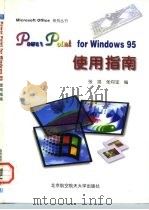
- PowerPoint for Windows 95使用指南
- 1996 北京:北京航空航天大学出版社
-
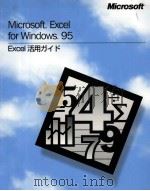
- Microsoft Excel for Windows 95 活用ガイド
- 1996.02 マイクロソフト
-

- Word 6.0中文版疑难解答
- 清华大学出版社
-
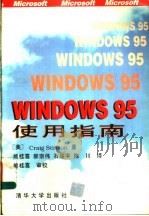
- Windows 95使用指南
- 1996年03月第1版 清华大学出版社
-
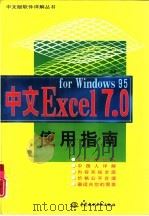
- 中文Excel 7.0 for windows 95使用指南
- 1997 北京:中国水利水电出版社
-

- Excel for Windows 95中文版使用指南
- 1997 北京:北京航空航天大学出版社
-
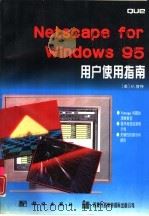
- Netscape for Windows 95用户使用指南
- 1997 北京:科学出版社;西蒙与舒斯特国际出版公司
-
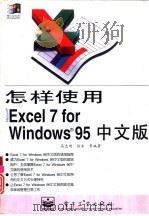
- 怎样使用 Microsoft Excel 7 for Windows 95
- 1996 北京:电子工业出版社
-
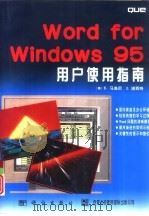
- Word for Windows 95用户使用指南
- 1996 北京:科学出版社;西蒙与舒斯特国际出版公司
-

- Microsoft Mail for Windows使用指南
- 1996 北京市:清华大学出版社
-
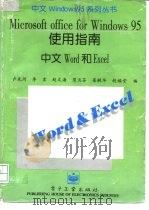
- Microsoft office for Windows 95 使用指南 中文 Word 和 Excel
- 1996 北京:电子工业出版社
-
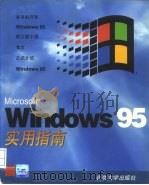
- Microsoft Windows 95实用指南
- 1996 北京:北京大学出版社
-
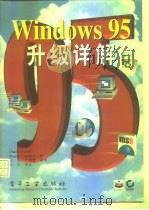
- Windows 95升级详解
- 1996 北京:电子工业出版社
提示:百度云已更名为百度网盘(百度盘),天翼云盘、微盘下载地址……暂未提供。➥ PDF文字可复制化或转WORD